Cách gỡ ứng dụng trên Oppo đơn giản - Xóa app không cần thiết để tối ưu điện thoại
Như đã chia sẻ trước đó về cách xóa cache trên Oppo để dọn dẹp thiết bị, đây cũng là giải pháp hữu hiệu khi gặp tình trạng Oppo đầy RAM... Đối với những ứng dụng ít dùng hoặc bị lỗi, người dùng nên gỡ bỏ để tiết kiệm tài nguyên.
HƯỚNG DẪN CHI TIẾT CÁCH GỠ ỨNG DỤNG TRÊN OPPO
Thao tác gỡ ứng dụng Android nói chung và Oppo nói riêng khá đơn giản. Như đề cập ở trên, có 2 phương pháp để thực hiện. Dưới đây là hướng dẫn từng bước cụ thể cho cả 2 cách giúp bạn dễ dàng thao tác.
Phương pháp 1: Gỡ ứng dụng trực tiếp từ biểu tượng trên màn hình
Để xóa ứng dụng, bạn chỉ cần chạm và giữ biểu tượng app cần gỡ trên màn hình chờ đến khi điện thoại rung nhẹ và xuất hiện biểu tượng dấu (X) như minh họa.

Nhấn vào biểu tượng (X) và xác nhận 'Gỡ cài đặt' để hoàn tất quá trình xóa ứng dụng khỏi thiết bị Oppo của bạn.
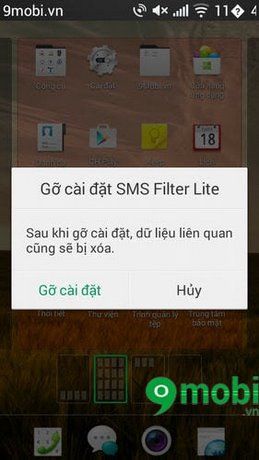
Hướng dẫn gỡ bỏ ứng dụng trên Oppo
Phương pháp 2: Gỡ ứng dụng thông qua trình quản lý cài đặt
- Truy cập mục Cài đặt → chọn Quản lý ứng dụng. Tại đây bạn sẽ thấy các tab: Đang chạy, Đã cài đặt và Tất cả. Để gỡ ứng dụng, hãy chọn mục Đã cài đặt hoặc Tất cả, tìm ứng dụng muốn xóa và nhấn Gỡ cài đặt.

- Xác nhận lệnh Gỡ cài đặt để hoàn tất thao tác

Quá trình gỡ bỏ ứng dụng trên Oppo đã được thực hiện thành công

https://Tripi.vn/xoa-ung-dung-tren-oppo-3565n.aspx
Bạn đã hoàn tất việc gỡ ứng dụng trên Oppo. Để tối ưu hiệu suất thiết bị, bạn có thể dọn dẹp bộ nhớ cache hệ thống hoặc thiết lập RAM ảo Oppo như một giải pháp thông minh thay vì nâng cấp phần cứng.
Có thể bạn quan tâm

Cách chế biến xúc xích cho bữa sáng đơn giản và ngon miệng

Hình nền người nhện - Tuyển tập ảnh nền người nhện đẹp nhất

Hình nền hoa Oải Hương đẹp mê hồn

6 loại đồ uống cần tránh khi uống thuốc

8 loại siro caramel ngon nhất mà bạn không thể bỏ qua


